本帖最後由 李斯特霍華 於 2009-9-18 09:46 編輯
現在的DVD空白片雖然很便宜,但如果你手邊有一些容量不大的DVD檔案想合併燒錄在一片DVD裡的話,最常遇到的問題就是如何保留原DVD的選單.
這裡介紹一個很好用的軟體 DvdReMake PRO,只要簡單幾個步驟就能合併多片DVD並保留原DVD的選單.
一. 合併DVD :
這裡以合併兩片DVD為例的操作步驟如下.
1. 執行 DvdReMake PRO
2. 按 CTRL + I 匯入 第一片DVD 的 VIDEO_TS 資料夾 ,會自動建立一個名為 project1 的project.
3. 按 CTRL + I 匯入 第二片DVD 的 VIDEO_TS 資料夾 ,會自動建立一個名為 project2 的project.
4. Tools -> Merge DVDs -> Disk1 預設為 project1, Disk2 預設為 project2(圖1) -> 按下方的[Merge] -> 自動產生 project3 合併的DVD project.
圖1

5. File -> Save project As -> 儲存 project3 方便日後修改使用.
6. 按 CTRL + E -> 選擇儲存合併DVD的資料夾 -> 按[Select] 建立合併DVD的檔案.
7. 用電腦播放合併DVD的檔案會出現新的主選單(圖2).我們可以選擇播放第一部或第二部VD.如果試播無誤就可以關閉DvdReMake PRO,並把合併的DVD檔案燒錄到DVD空白片裡.
圖2

DvdReMake PRO合併兩片DVD就是這麼簡單,同時它也保留了原DVD的選單.
二. 更換主選單之一 :
因為DvdReMake PRO建立的主選單很單調樸實,接下來介紹如何把DvdReMake PRO的主選單更換成自己喜歡的選單.
1. 首先準備好一個自己喜歡的選單,它是一個720*480的.bmp圖檔(圖3),這個圖檔可用任何繪圖或影像處理軟體來製作.
圖3

2. DvdReMake PRO不直接存取.bmp圖檔,所以必須先把.bmp圖檔轉成DVD檔案才能讓 DvdReMake PRO 存取.
我們可以用不同的DVD製作軟體把.bmp圖檔轉成DVD檔案,這裡我們用 muxman 把.bmp圖檔轉成DVD檔案.
muxman 內選取.bmp圖檔並設定DVD儲存位置再按 "Start" 就會產生DVD檔案(圖4).
圖4

3. 執行 DvdReMake PRO -> 按 CTRL + O 開啟合併DVD時儲存的 project3.drp
4. 按 CTRL + I 匯入muxman的DVD儲存資料夾 ,會自動建立一個名為 project1 的project.
5. 按下方的project3.drp -> 點選 Menus -> 右下方圖片按右鍵 -> Replace with still... (圖5) -> 按左方各個 DATA POOL(應該在最下方),找到 .bmp圖檔(圖6)的畫面,再按下方 "OK"
圖5

圖6

6. 接下來調整按鈕的位置和有效範圍(圖7),紅字1表示按鈕1,也就是選擇第一片DVD的按鈕,方框表示按鈕有效範圍.
圖7

7. 雙按紅字1的有效範圍會出現調整按鈕的畫面(圖8),依實際位置調整 Position的4個數值(圖9)按"OK"就能改變按鈕1的大小和位置(圖10).
圖8

圖9

圖10

8. 雙按紅字2的有效範圍依樣畫葫蘆,改變按鈕2的大小和位置(圖11).
圖11

9. File -> Save project As -> 儲存 project4 方便日後修改使用.
10. 按 CTRL + E -> 選擇儲存新主選單的資料夾 -> 按[Select] 建立DVD檔案.
11. 如果播放DVD會出現手指狀的圖形(圖12),可在 project4 的 Buttons 內雙按 Highlights start(圖13) ,把 Start 改成 99:59:59:00(圖14),這樣手指狀的圖形就會消失, 再按 CTRL + E 重新建立DVD檔案.
圖12

圖13

圖14

三. 更換主選單之二 :
我們也可以把各種DVD製作軟體的選單拿來更換DvdReMake PRO建立的主選單,下面以更換成 WinAVI Video Converter 的動態選單為例.
1. 用 WinAVI Video Converter 把兩小段影片的"輸出模式"設成 "單一DVD,不同章節"(圖15)再轉成DVD(圖16).
由於我們只要它的動態選單,所以只用兩小段的影片去轉檔,這樣可以節省轉檔時間.
圖15
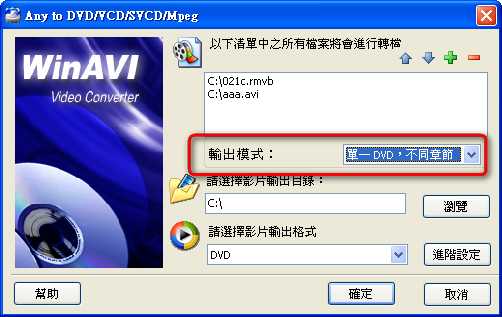
圖16

2. 執行 DvdReMake PRO -> 按 CTRL + O 開啟合併DVD時儲存的 project3.drp
3. 按 CTRL + I 匯入WinAVI Video Converter產生的 VIDEO_TS 資料夾 ,會自動建立一個名為 project1 的project.
4. 按下方的project3.drp -> 點選 Menus -> 右上方圖片按右鍵 -> Replace block (圖17) -> 按左方各個 DATA POOL(應該在最下方),找到WinAVI Video Converter的DVD選單畫面(圖18),再按下方 "OK"
圖17

圖18

5. 接下來調整按鈕的位置和有效範圍(圖19).不過可以看到兩部DVD的按鈕的位置和有效範圍很正確,但是畫面上有三個按鈕,比原主選單多了一個按鈕,這樣會產生錯誤.
圖19

6. 在 紅字1 按右鍵 -> Delete button(圖20) 刪除按鈕1 -> 按鈕2就會自動變成按鈕1,按鈕3就會自動變成按鈕2(圖21).
圖20

圖21

7. 在 紅字1 和 紅字2 分別 按右鍵 -> Edit buttin command(圖22) -> 修改裡面的設定(圖23) ,這樣才能維持 DvdReMake PRO主選單的設定.
圖22

圖23

8. File -> Save project As -> 儲存 project5 方便日後修改使用.
9. 按 CTRL + E -> 選擇儲存新主選單的資料夾 -> 按[Select] 建立DVD檔案.
以上是用 DvdReMake PRO 合併DVD並保留原DVD的選單的方法.
DvdReMake PRO 3.6.3 不是免費軟體,有興趣的人請自行取得.
這裡僅附上 muxman 的下載點 : http://www.mpucoder.com/Muxman/muxman_0_16_6.zip |
|